Découvert d’un nouveau dxcluster : https://holycluster.iarc.org/
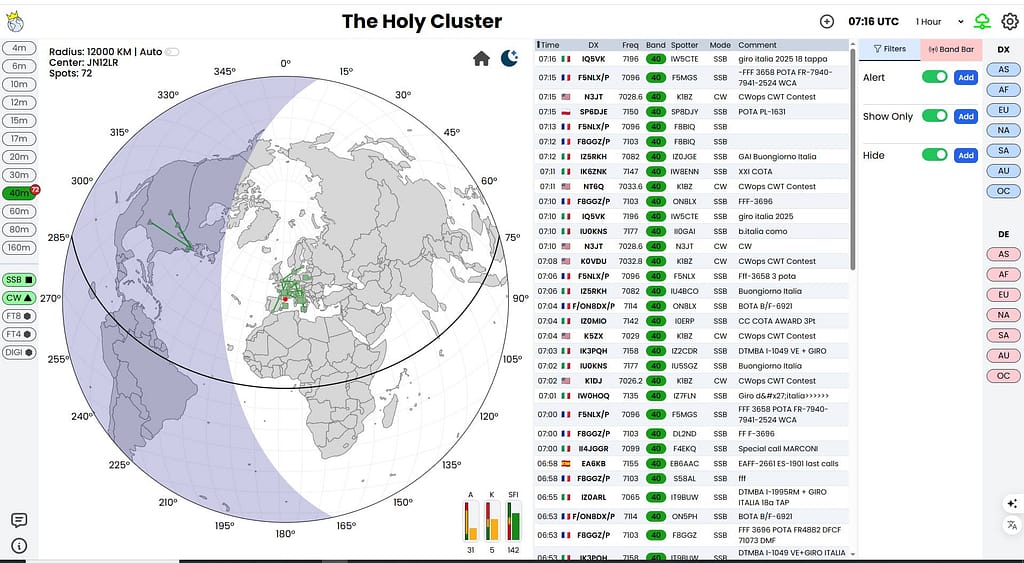
Merci Stephane F4GWO pour avoir partagé cette information.
Connecter Holycluster avec son transceiver :
https://holycluster.iarc.org/addons
Télécharger le serveur CAT
(Source et début d’article sur https://holycluster.iarc.org/addons)
catserver-v1.0.0.msi
Windows
Windows 10/11 (64 bits)Télécharger .msi
Guide d’installation
1- Télécharger le serveur
- Téléchargez la dernière version du serveur CAT à partir de la section de téléchargement ci-dessus.
- Exécutez le fichier d’installation et suivez les instructions à l’écran.
2- Connectez-vous à OmniRig
- Téléchargez et installez la dernière version d’ OmniRig .
- Utilisez-le pour connecter votre radio à votre ordinateur.
3- Lancement du Holy Cluster
- Une fois le serveur CAT installé et OmniRig configuré, vous pouvez démarrer The Holy Cluster en cliquant sur son icône de bureau.
- Cela lancera automatiquement le serveur CAT et ouvrira The Holy Cluster dans votre navigateur Web par défaut.
Comment ça marche ?
Le serveur CAT sert de pont entre votre matériel radio et The Holy Cluster. Il communique avec The Holy Cluster via WebSockets et s’interface avec OmniRig.
Lorsque vous cliquez sur un point, que ce soit sur la carte, dans le tableau ou sur la barre de bande, les informations de fréquence et de mode sélectionnées sont envoyées au serveur CAT. Ce dernier transmet ensuite ces informations à OmniRig, qui gère la communication avec votre radio et applique les modifications.
Il simplifie et accélère le passage à de nouvelles stations, rendant votre expérience DXing plus fluide et plus efficace.

Quand je suis correctement connecté apparait en haut à droite la fréquence du transceiver :
(Ici je suis sur la bande 20 m et le FTDX-10 écoute le 6 m)

En cliquant sur 14007 je bascule sur le transceiver sur la QRG de GB9WWA

Attention après installation du serveur cat et de omnirig il vaut mieux redémarrer le pc.
73’s Christian F5NIH
